過去のブログにも載せたDELL mini9ですが、Windows7 & SDHCカードをHDD化したことにより、メモリ不足に陥りました。購入時は512MBだったメモリを1GBに増やし、騙し騙しやっていたのですが、さすがに厳しくなりました。通常時で900MBもメモリを使ってしまって、残り100MBでは満足に動いてくれません。
そこで、メモリを1GBから2GBにしようと思います。実は、DELLmini9の公式では最大メモリ1GBとなっているのですが、何故か2GBまで認識して動いてくれます。公式で2GBって書いてくれれば、最初から2GBに増設したのに・・・
今回購入したメモリはBUFFALO D2/N800-2Gです。

目次
DELL mini9のメモリ増設手順
1.まずはDELL mini9と精密ドライバー(+)を用意します。

2.DELL mini9をひっくり返す

本体をひっくり返し、赤い丸の部分のネジ2箇所を精密ドライバーで外します。外したら引っ張るようにカバーを外しましょう。

3.メモリのヒンジを外す

メモリが刺さっている両側に銀色のヒンジがあるので、軽く外側へ引くと「ンガシャ!」とメモリが浮きます。そうしたらメモリを引き抜きましょう。

4.購入したメモリを逆の手順で挿す

購入したメモリを逆の手順で行います。差し込み口の穴に合わせて斜めから挿し込みます。
5.メモリを下に押してセットする

あとは下に向かってメモリを押し込むだけです。「カチッ」という音とともにヒンジとメモリが合体します。カバーを戻してネジを2箇所締めれば完成!
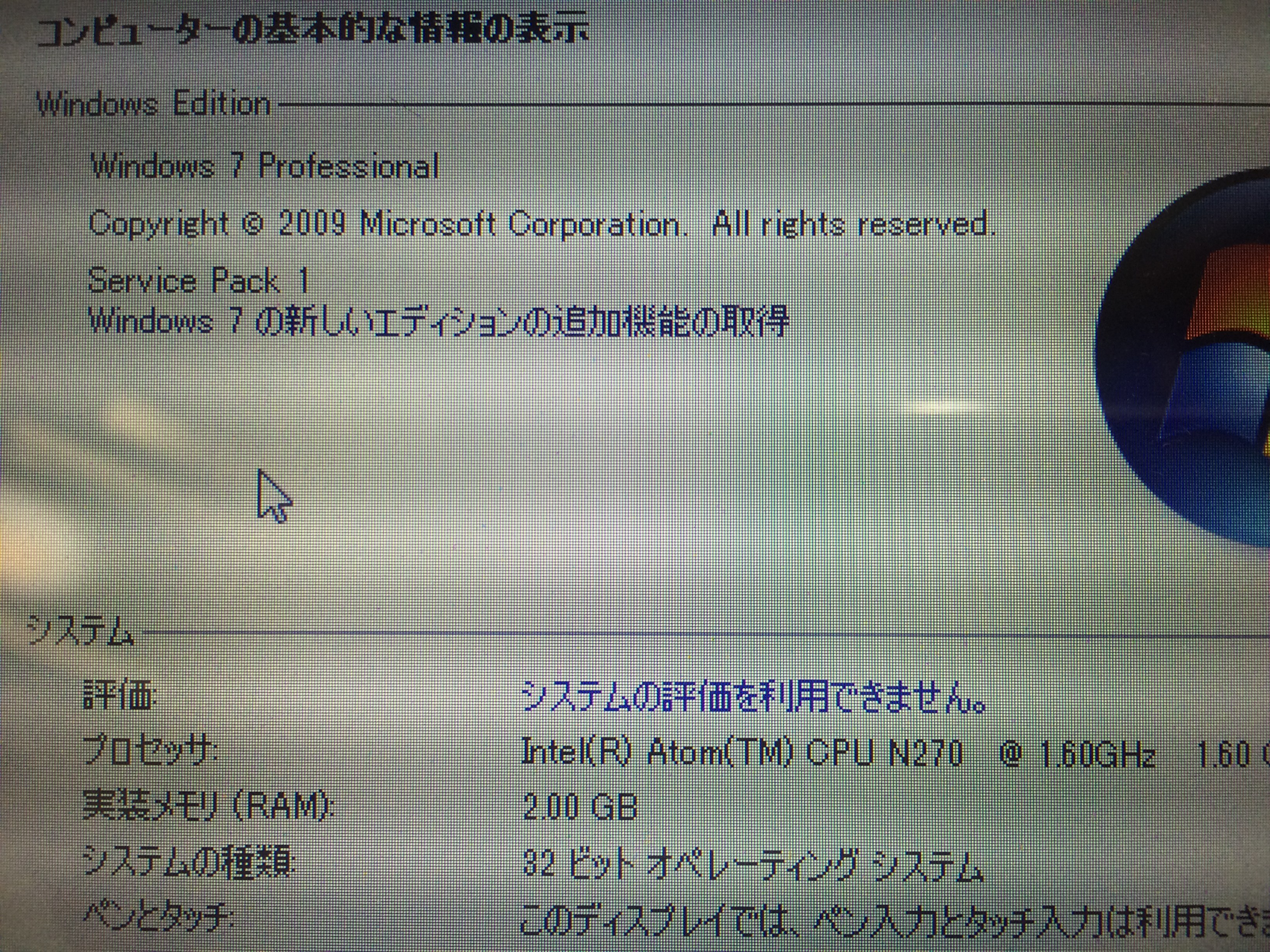
しっかり2GBと認識して動いてます。これでしばらくは安泰かと思われたのですが、次の障害が発生しました・・・
SSDの容量が無い。残り100MBくらいしかないよ。Windows Updateが出来ないよ。次はSSDの交換なのか・・・



